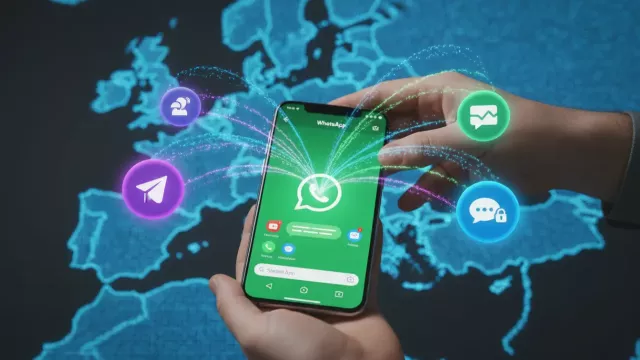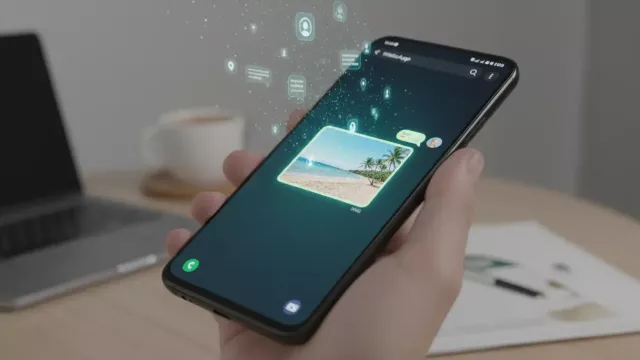Plná verze programu TrustPort USB Antivirus 2012 z Chip DVD se neinstaluje přímo do počítače, jako to známe z běžných antivirů, ale na USB flash disky, paměťové karty nebo přenosné harddisky. Na výskyt virů pak můžete kontrolovat jakýkoli počítač, aniž byste do něj cokoli instalovali. Nechybí přitom pravidelné aktualizace virové databáze prostřednictvím internetu nebo heuristická analýza, která pomůže odhalit zatím neidentifikované typy virové nákazy. Také doplňkové funkce programu TrustPort USB Antivirus jsou zaměřeny na bezpečnost. Připravena je funkce na spolehlivé odstranění všech pozůstatků po práci na počítači a surfování na internetu a rovněž také nástroj na šifrování souborů pro jejich bezpečné přenášení.
Na Chip DVD je připravena plná verze TrustPort USB Antivirus 2012, která svými funkcemi zcela odpovídá aktuálně nabízené komerční verzi programu. Po jednoduché registraci získáte licenční klíč pro neomezenou funkčnost programu po následujících 12 měsíců od registrace. Za roční licenci programu se stejnými funkcemi byste zaplatili 239 Kč. Verze pro Chip neobsahuje technickou podporu a je určena pro nekomerční počítače. V případě zájmu nasazení programu na firemní počítače doporučujeme návštěvu e-shopu TrustPort.
- Antivir na cesty
- Plná verze programu
- Info: www.trustport.cz
- Jazyk: česky, anglicky
- OS: Win 2k/XP/Vista/7 (32/64b)
- On-line registrace
Nezbytná aktualizace: Pro správnou funkci antiviru je nezbytné pravidelně aktualizovat databázi virových definic.
Během instalace plné verze programu TrustPort USB Antivirus na USB klíčenku nebo paměťovou kartu je vytvořen i soubor s instrukcemi pro automatické spouštění antivirového programu po vložení flash disku nebo karty do počítače. Funkce pracuje samozřejmě pouze tehdy, pokud nemáte automatické spouštění ve Windows zcela zakázáno.
Bez funkce automatického spouštění je třeba antivir otevřít pomocí souboru TrustPortAntivirus.exe, která se nachází v kořenovém adresáři USB flash disku nebo karty s instalací programu. TrustPort USB Antivirus nastartuje v podobě ikony v oznamovací oblasti hlavního panelu (vedle hodin). Dvojklikem na ikonu programu otevřete uživatelské rozhraní programu ve zjednodušeném nebo rozšířeném režimu. Oba režimy se přepínají pomocí příslušných tlačítek ve spodní části okna programu. Nejčastěji používané funkce programu jsou k dispozici i ve zjednodušeném rozhraní. Přístup k funkcím programu je možný také prostřednictvím nabídky pod ikonou programu v oznamovací oblasti. Stačí na ni kliknout pravým tlačítkem myši.
Antivirová kontrola: TrustPort USB Antivirus zkontroluje na vyžádání celý počítač, nebo jen vybrané soubory a složky.
Již během registrace dojde při prvním spuštění programu k automatické aktualizaci databáze virových definic. Standardně jsou pak automatické aktualizace přednastaveny tak, aby probíhali každý den v jednu hodinu v noci. Chcete-li nastavení automatických aktualizací upravit, přepněte program do rozšířeného režimu a klikněte na volbu »Aktualizace« v nabídce »Antivirus«. Pomocí předvoleb v pravé části okna si nastavte frekvenci a čas spuštění aktualizací. Ručně lze aktualizaci antiviru spustit ze zjednodušeného rozhraní, pomocí tlačítka »Aktualizovat nyní«. Pro automatické i ručně spouštěné aktualizace je samozřejmě nezbytné připojení k internetu.
Antivirová kontrola
Zametání stop: Funkce »Bezpečné skartování dat« spolehlivě zlikviduje pozůstatky po práci na počítači a surfování na internetu.
Kontrolu počítače na výskyt virové nákazy spustíte pomocí funkce »Spustit skenování« - z obou variant uživatelského rozhraní. Zkontrolovat můžete buďto kompletní obsah počítače (včetně všech jeho disků) nebo jen konkrétní soubory či složky. V dalších nastaveních jsou k dispozici ještě předvolby na požadovanou akci při odhalení nákazy (oprava nakaženého souboru, dotaz uživateli, přesun do karantény, smazání atd.), vynechání souborů zvolených typů při skenování, kontrolu komprimovaných archívů nebo skenování operační paměti počítače při spuštění programu. Vše najdete v dialogovém okně s nastavením kontroly, případně pod tlačítkem »Pokročilé«.
TrustPort USB Antivirus používá k antivirové kontrole jádro antiviru AVG, který jistě dobře znáte z pravidelně prodlužované licence pro čtenáře Chipu.
Spolehlivá likvidace dat
Důležitým prvkem zabezpečení uživatelských dat je jejich spolehlivé odstranění ve chvíli, kdy je již nepotřebujete. K tomu slouží funkce programu TrustPort USB Antivirus, označená jako »Bezpečné skartování dat«. Stejná funkce umí také odstranit všechny pozůstatky po práci s počítačem – dočasné soubory stažené z internetu, cookies, obsah koše, dočasné soubory operačního systému a historie navštívených stránek, otevřených dokumentů a použitých programů.
Dříve než začnete používat funkci na skartování dat, věnujte pozornost jejímu nastavení. V rozšířeném rozhraní otevřete nabídku »Bezpečné skartování dat«. V nabídce »Nastavení« máte na výběr metodu skartace (počet přepsání dat) a nastavení protokolu skartace. V nabídce »Skartovat nyní« vyberte, která konkrétní data budou při skartování nenávratně zlikvidována. Tlačítkem »Skartovat« se pak spouští odstranění souborů. K funkci skartování dle provedeného nastavení máte přístup samozřejmě také ze zjednodušeného rozhraní. Stačí kliknout na »Skartovat nyní«, vybrat položky (data) ke skartaci a v zobrazeném dialogovém okně kliknout na tlačítko »Skartovat nyní«.
TrustPort USB Antivirus umí také spolehlivě odstranit soubory, které zatím nejsou v koši. Funkce se ovládá pomocí nabídky »Nouzové skartování« v rozšířením rozhraní. Funkci je třeba nejdříve aktivovat pomocí volby »Používat nouzové skartování« a dále vybrat soubory a složky k likvidaci pomocí nabídky pod tlačítkem »Objekty k nouzové skartaci«. V nově otevřeném okně vyberte objekty ke skartování a pomocí tlačítka »Přidat« je zařaďte na seznam. Poté je třeba ještě nadefinovat klávesovou zkratku, kterou se bezpečné smazání vybraných dat spustí. K tomu slouží okno »Klávesová zkratka«. Použijte některou z kombinací, ke které není ve Windows přiřazena standardní akce. Například kombinaci »Ctrl + Alt« a některé písmeno. Kdykoliv pak zvolenou kombinaci kláves použijete, budou spolehlivě zlikvidovány všechny soubory a složky na seznamu.
Šifrování dat: Zabezpečení dat přenášených na USB klíčenkách a paměťových kartách zajistí funkce na vytváření šifrovaných archívů.
Jednotlivé soubory a složky je možné spolehlivě mazat také přímo z Průzkumníka Windows nebo libovolného souborového manažera – pomocí kontextové nabídky pravého tlačítka myši a volby »TrustPort DataShredder«.
Šifrování a komprese
Upozornění! Při použití funkce na skartování dat si dávejte velký pozor. Data odstraněná pomocí funkce »Bezpečné skartování dat« (TrustPort DataShredder) již nebude možné obnovit.
Bezpečnost vašich dat, přenášených na USB klíčence nebo paměťové kartě, můžete zvýšit pomocí šifrování. Pokud přenosnou paměť ztratíte, alespoň se případný nálezce nedostane k uloženým datům. Ve zjednodušeném rozhraní programu použijte volbu »Spustit CAR Manager«. Otevře se nové okno, ve kterém pomocí tlačítka »Vytvořit archív« vyberte soubory či složky určené k zašifrování. Hned po jejich výběru se automaticky otevře okno s dalšími nastaveními. Vyberte si název a umístění archívu, heslo k otevření a šifrovací algoritmus. Pokud navíc označíte volbu »Přesunout do archívu«, budou původní, nezašifrované soubory smazány. Rovněž můžete vytvořit samorozbalovací archív (volba »Vytvořit EXE archív«), k jehož rozbalení nebude třeba instalace programu TrustPort USB Antivirus.
Při rozbalování stačí kliknout na zašifrovaný archív pravým tlačítkem myši a zvolit nabídku »Dešifrovat«. Můžete také na soubor s archívem dvakrát kliknout, čímž otevřete ovládací rozhraní šifrovacího manažeru (CAR Manager) a dialogové okno »TrustPort Archive Encryption« s žádostí o zadání hesla pro přístup k archívu. V nastavení funkce pro šifrování (volba »Konfigurace« v nabídce »Možnosti«) najdete především volbu úrovně komprese. Ta ovlivňuje rychlost zpracování a velikost výsledného souboru s archívem.
Uveřejněno na Chip DVD 09/11.

Koupit časopis Chip
Chip je možné číst v tištěné nebo v digitální podobě na mobilech, tabletech a počítačích.